WhatsApp является одним из самых популярных мессенджеров в мире. Миллионы людей ежедневно обмениваются сообщениями, фотографиями и видео через эту платформу. Иногда мы случайно удаляем важные сообщения, и восстановление их может стать настоящей головной болью. Но не отчаивайтесь! В этой статье мы расскажем вам, как восстановить удаленные сообщения WhatsApp на Android. Следуйте нашей подробной инструкции, и вы восстановите все свои потерянные сообщения без проблем.
Шаг 1: Резервное копирование данных
Перед тем, как начать процесс восстановления удаленных сообщений WhatsApp, убедитесь, что у вас есть резервная копия данных. WhatsApp автоматически создает резервные копии каждый день, но для восстановления удаленных сообщений вам нужно иметь самую последнюю резервную копию на своем устройстве. Проверьте, установлена ли у вас функция автоматического резервного копирования и включена ли она в настройках WhatsApp.
Шаг 2: Удаление и переустановка WhatsApp
Теперь, когда у вас есть резервная копия данных, вы можете начать процесс восстановления удаленных сообщений WhatsApp на Android. В первую очередь удалите приложение WhatsApp со своего устройства. Затем переустановите его из Google Play Store.
Шаг 3: Восстановление данных
При запуске WhatsApp вам будет предложено восстановить резервную копию данных. Нажмите на кнопку "Восстановить" и дождитесь окончания процесса. Восстановление может занять некоторое время, особенно если у вас большой объем данных. После завершения восстановления вы сможете увидеть все свои удаленные сообщения WhatsApp на своем устройстве Android.
Помните, что для успешного восстановления удаленных сообщений WhatsApp вам нужна актуальная резервная копия данных. Регулярно проверяйте, что функция автоматического резервного копирования включена, чтобы избежать потери важных сообщений. Разделите эту информацию с друзьями и семьей, чтобы помочь им восстановить удаленные сообщения WhatsApp и избежать потенциальных проблем в будущем.
Как восстановить удаленные сообщения WhatsApp на Android?

Есть несколько способов восстановления удаленных сообщений WhatsApp на Android:
- Восстановление с помощью Google Drive
- Восстановление из локального бэкапа
1. Восстановление с помощью Google Drive:
Google Drive - это облачное хранилище, которое автоматически создает резервные копии данных WhatsApp. Чтобы восстановить удаленные сообщения с помощью Google Drive, выполните следующие шаги:
- Установите WhatsApp на вашем устройстве, если еще не установлено.
- При запуске WhatsApp введите ваш номер телефона и подтвердите его с помощью полученного SMS-сообщения.
- При появлении предложения восстановить сообщения из резервной копии, нажмите "Восстановить".
- WhatsApp восстановит все удаленные сообщения из вашей последней резервной копии в Google Drive.
2. Восстановление из локального бэкапа:
WhatsApp создает локальные резервные копии данных на вашем устройстве каждый день в 2 часа ночи. Чтобы восстановить удаленные сообщения с использованием локального бэкапа, выполните следующие действия:
- Убедитесь, что вы создали резервную копию данных WhatsApp на вашем устройстве.
- Удалите WhatsApp с вашего устройства.
- Установите WhatsApp заново из Google Play Store.
- При запуске WhatsApp введите ваш номер телефона и подтвердите его с помощью полученного SMS-сообщения.
- WhatsApp предложит восстановить сообщения из локальной резервной копии. Нажмите "Восстановить".
Теперь вы знаете, как восстановить удаленные сообщения WhatsApp на Android. Важно знать, что восстановление сообщений с помощью Google Drive работает только при использовании официальной версии WhatsApp, а не модифицированных или сторонних приложений.
Не забывайте регулярно создавать резервные копии данных, чтобы минимизировать потерю информации. Удачи вам!
Скачайте приложение для восстановления WhatsApp сообщений

Чтобы восстановить удаленные сообщения WhatsApp на своем Android устройстве, вам потребуется скачать и установить специальное приложение для восстановления данных.
На рынке существует множество приложений, которые могут помочь восстановить удаленные сообщения WhatsApp, однако рекомендуется выбирать проверенные и надежные. Одним из таких приложений является Dr.Fone - Recover (Android).
Чтобы скачать приложение Dr.Fone - Recover (Android), следуйте этим шагам:
- Перейдите в Google Play Store на своем Android устройстве.
- Найдите приложение Dr.Fone - Recover (Android).
- Нажмите на кнопку "Установить", чтобы начать загрузку и установку приложения.
- После установки приложения, запустите его, чтобы начать процесс восстановления удаленных сообщений WhatsApp.
После запуска приложения, вы сможете выбрать тип данных, которые вы хотите восстановить. В случае с WhatsApp, выберите опцию "Сообщения" и нажмите кнопку "Далее", чтобы начать сканирование вашего Android устройства.
Приложение Dr.Fone - Recover (Android) будет сканировать ваше устройство для поиска удаленных сообщений WhatsApp. По завершении процесса сканирования, вы сможете просмотреть найденные сообщения и выбрать те, которые вы хотите восстановить. Нажмите кнопку "Восстановить", чтобы вернуть удаленные сообщения на ваше Android устройство.
Скачайте приложение Dr.Fone - Recover (Android) сейчас и легко восстановите удаленные сообщения WhatsApp на своем Android устройстве без сложностей!
Установите приложение на свой Android-устройство

Для того чтобы восстановить удаленные сообщения WhatsApp на Android, вам понадобится установить специальное приложение на свое устройство. Это приложение называется "WhatsRemoved+". Оно позволяет отслеживать удаленные сообщения и восстанавливать их.
1. Откройте Google Play Store на своем Android-устройстве.
2. В поисковой строке введите "WhatsRemoved+".
3. Нажмите "Установить", чтобы начать загрузку и установку приложения.
4. Подождите, пока приложение полностью установится на ваше устройство.
5. После установки откройте приложение WhatsRemoved+.
Теперь вы готовы приступить к восстановлению удаленных сообщений WhatsApp на вашем Android-устройстве.
Запустите приложение и предоставьте необходимые разрешения
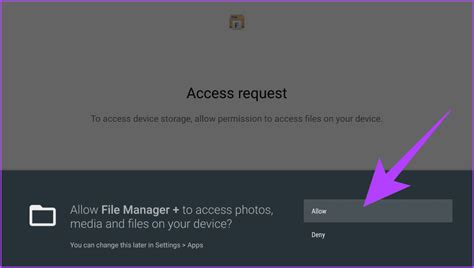
После установки и запуска приложения WhatsApp на вашем устройстве Android, приступите к восстановлению удаленных сообщений, следуя этим простым шагам:
- Откройте приложение WhatsApp на главном экране вашего устройства.
- Войдите в свою учетную запись WhatsApp, используя свои учетные данные (номер телефона и пароль).
- При первом запуске приложение WhatsApp может запросить доступ к различным функциям вашего устройства, таким как контакты, фотографии, уведомления и т.д. Предоставьте необходимые разрешения для корректного функционирования приложения и восстановления удаленных сообщений.
- Убедитесь, что у вас есть доступ к Интернету, чтобы приложение WhatsApp могло получить резервную копию ваших сообщений из облачного хранилища.
Теперь вы готовы приступить к восстановлению удаленных сообщений WhatsApp на вашем устройстве Android.
Выберите режим восстановления сообщений в WhatsApp
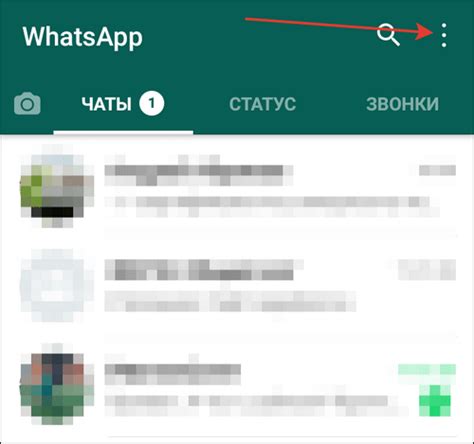
WhatsApp предлагает три основных режима для восстановления удаленных сообщений: через резервную копию на Google Drive, из локального хранилища или с использованием специального программного обеспечения.
Резервная копия на Google Drive: Если вы регулярно создаете резервные копии своего чата в WhatsApp на Google Drive, это может быть наиболее простым и удобным способом восстановить удаленные сообщения. Для этого необходимо авторизоваться в аккаунте Google на вашем Android устройстве, установить WhatsApp и восстановить резервную копию. В результате вы получите доступ к удаленным сообщениям в чате.
Локальное хранилище: Если вы не создаете резервные копии на Google Drive, но регулярно обновляете приложение, существует возможность восстановить удаленные сообщения из локального хранилища на устройстве. Для этого необходимо удалить WhatsApp с вашего телефона, затем переустановить его из Google Play Store и следовать предоставленным инструкциям. WhatsApp автоматически обнаружит наличие локального бэкапа и предложит восстановить удаленные сообщения.
Специальное программное обеспечение: Если у вас нет доступа к резервной копии на Google Drive и локальному хранилищу, можно воспользоваться сторонним программным обеспечением, которое специально разработано для восстановления удаленных данных на Android устройствах, включая WhatsApp сообщения. Эти программы часто платные, но могут быть полезны в случае, когда важные сообщения были удалены и их нужно восстановить.
Подключите свое Android-устройство к компьютеру
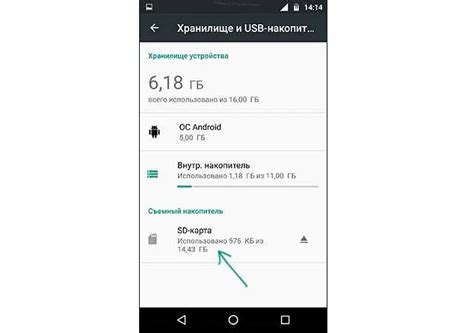
Чтобы восстановить удаленные сообщения WhatsApp, вам необходимо подключить свое Android-устройство к компьютеру. Восстановление сообщений возможно только с помощью программного обеспечения, которое требует подключения устройства.
Для начала процедуры подключите ваше устройство к компьютеру с помощью USB-кабеля. Убедитесь, что на вашем устройстве разрешен режим отладки USB, чтобы компьютер смог успешно взаимодействовать с устройством.
После подключения устройства откройте программное обеспечение восстановления сообщений на компьютере и следуйте инструкциям по его запуску. Программа автоматически обнаружит ваше устройство и установит соединение с ним.
Проверьте, что ваше устройство успешно подключено к компьютеру, прежде чем переходить к следующему шагу. Убедитесь, что программное обеспечение может получить доступ к файловой системе вашего устройства.
Теперь, когда ваше устройство успешно подключено к компьютеру, вы готовы перейти к следующему этапу восстановления удаленных сообщений WhatsApp на Android.
Откройте приложение на компьютере и следуйте инструкциям на экране
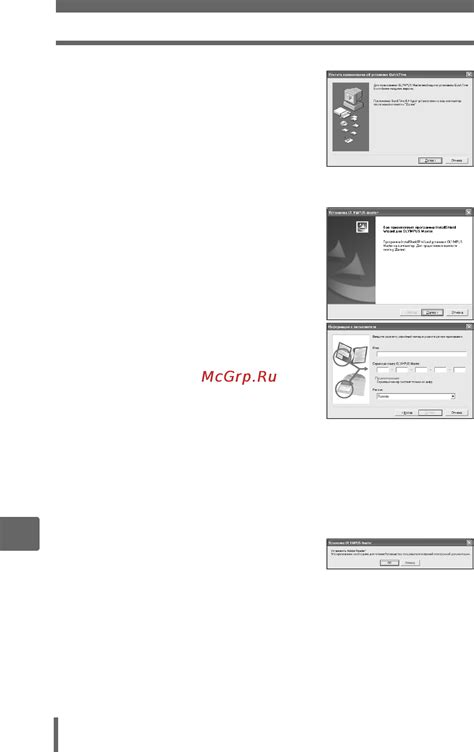
1. На вашем компьютере откройте приложение WhatsApp, которое вы установили ранее.
2. Введите номер телефона, который вы использовали для регистрации в WhatsApp, и нажмите "Далее".
3. Вам будет отправлено SMS-сообщение с кодом подтверждения.
4. Введите полученный код в приложении на компьютере и нажмите "Продолжить".
5. Будет отображена страница с вашими чатами и контактами.
6. Чтобы восстановить удаленные сообщения, выберите нужный чат и прокрутите его до самого верха.
7. Загрузка удаленных сообщений может занять некоторое время, в зависимости от их количества и размера.
8. После завершения загрузки вы сможете просмотреть удаленные сообщения в чате.
9. Если вы не видите удаленные сообщения, попробуйте повторить процесс восстановления или свяжитесь с технической поддержкой WhatsApp.
Дождитесь завершения процесса сканирования

Когда вы запустите программу восстановления данных, она начнет сканирование устройства на предмет удаленных сообщений WhatsApp. Этот процесс может занять некоторое время, особенно если у вас есть много удаленных данных или ваше устройство работает медленно.
Во время сканирования вам следует оставаться на том же экране, чтобы не прерывать процесс и дать программе возможность восстановить все доступные данные. Если вы закроете приложение или переключитесь на другую задачу, сканирование будет остановлено, и вам придется начать сначала.
После завершения сканирования программа отобразит список всех найденных удаленных сообщений. Вы сможете просмотреть эти сообщения и выбрать те, которые вы хотите восстановить в своем аккаунте WhatsApp. После выбора сообщений просто нажмите кнопку "Восстановить" и дождитесь завершения процесса восстановления.
Просмотрите результаты сканирования и выберите нужные сообщения для восстановления
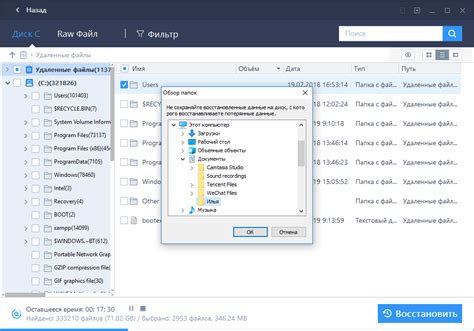
После завершения сканирования удаленных сообщений WhatsApp на вашем устройстве Android, вы увидите список результатов сканирования. В этом списке будут перечислены все удаленные сообщения, которые удалось восстановить.
Чтобы выбрать нужные сообщения для восстановления, просмотрите содержимое каждого сообщения. Обратите внимание на текст, фотографии, видео или любые другие медиафайлы, которые были в сообщении.
Особое внимание следует уделить:
- Важным информационным сообщениям
- Фотографиям и видео, которые вы считаете ценными или хотите сохранить
- Любым другим сообщениям, которые вы хотите восстановить
Когда вы нашли нужные сообщения, отметьте их галочкой или выберите соответствующий флажок рядом с каждым сообщением.
После выбора нужных сообщений вы можете нажать на кнопку "Восстановить" или аналогичный элемент управления, чтобы восстановить выбранные сообщения на ваше устройство Android.
Обратите внимание: некоторые специализированные программы могут предоставлять возможность предварительного просмотра содержимого сообщений перед их восстановлением. Используйте эту функцию, если она доступна для вас, чтобы убедиться, что вы восстанавливаете именно те сообщения, которые вам нужны.
Нажмите на кнопку "Восстановить" и дождитесь окончания процесса восстановления
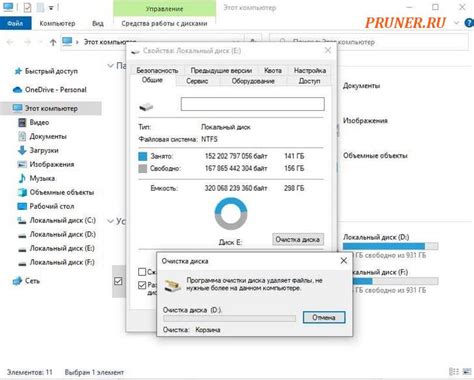
После завершения просмотра удаленных сообщений в WhatsApp на Android вы можете начать процесс их восстановления. Для этого найдите кнопку "Восстановить" на экране управления и нажмите на нее.
Приложение начнет сканирование вашего устройства в поисках удаленных сообщений. Этот процесс может занять несколько минут в зависимости от количества удаленных данных и производительности вашего телефона.
Пожалуйста, не прерывайте процесс восстановления и дождитесь его полного завершения. Во время сканирования вы можете видеть прогресс-бар, отображающий оставшееся время выполнения.
Когда процесс восстановления будет завершен, вы снова увидите свои удаленные сообщения в WhatsApp. Теперь вы можете просматривать, восстанавливать или удалять их в соответствии с вашими потребностями.
Не забудьте регулярно создавать резервные копии своих данных WhatsApp, чтобы избежать потери важных сообщений в будущем.
Проверьте восстановленные сообщения в приложении WhatsApp на своем Android-устройстве

После успешного восстановления удаленных сообщений в WhatsApp на вашем Android-устройстве вы можете проверить, что все сообщения были восстановлены корректно. Вот как это сделать:
1. Откройте приложение WhatsApp
На главном экране вашего устройства найдите иконку приложения WhatsApp и нажмите на нее, чтобы открыть приложение.
2. Перейдите в чат, содержащий восстановленные сообщения
В списке чатов выберите чат, в котором вы ожидаете увидеть восстановленные сообщения. Нажмите на него, чтобы перейти в этот чат.
3. Прокрутите чат, чтобы проверить сообщения
Прокрутите чат вверх и вниз, чтобы проверить, что все удаленные сообщения успешно восстановлены и отображаются в чате. При необходимости вы также можете использовать функцию поиска в WhatsApp, чтобы найти определенное сообщение.
Примечание: Некоторые сообщения могут отображаться со статусом "Удалено", если отправитель или получатель удалили их после вашего восстановления. В этом случае, если вы хотите сохранить эти сообщения, рекомендуется сделать скриншот или скопировать их содержимое.
4. Убедитесь, что ваше резервное копирование активно
После проверки восстановленных сообщений убедитесь, что активирована функция резервного копирования WhatsApp, чтобы избежать потери важных данных в случае повторной потери сообщений.
Теперь вы можете быть уверены, что удаленные сообщения WhatsApp успешно восстановлены на вашем Android-устройстве и готовы к использованию.